- Outeur Jason Gerald [email protected].
- Public 2024-01-15 08:08.
- Laas verander 2025-01-23 12:05.
Hierdie wikiHow leer u hoe u programme van die iPad kan verwyder.
Stap
Metode 1 van 2: Gebruik iPad

Stap 1. Raak die app -ikoon aan totdat al die ikone op die skerm begin ruk
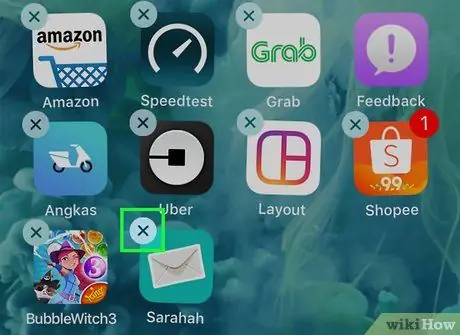
Stap 2. Raak die knoppie "ⓧ" in die linker boonste hoek van die app -ikoon wat u wil verwyder
Sommige van Apple se ingeboude programme, soos die App Store, Instellings, Kontakte en Safari, kan nie verwyder word nie en sal nie die "ⓧ" -ikoon vertoon nie
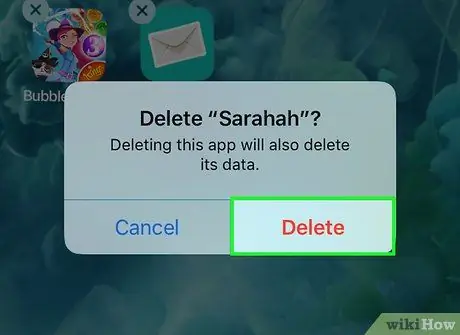
Stap 3. Raak die knoppie verwyder om die verwydering van die app te bevestig
Raak " Kanselleer 'As u van plan verander of 'n fout maak.
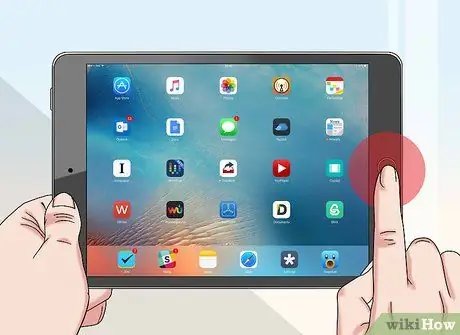
Stap 4. Raak die knoppie "Tuis" om die tuisskerm terug te keer na die normale skerm
Daarna word die geselekteerde app van die iPad verwyder.
Metode 2 van 2: Gebruik iTunes

Stap 1. Koppel die iPad aan die rekenaar
Sluit die een kant van die USB -kabel aan op u rekenaar en die ander kant van die kabel met die laadpoort van die iPad deur die kabel wat by die aankoop van u toestel gekoppel is, aan te sluit.
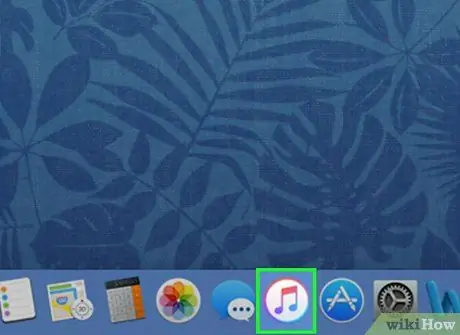
Stap 2. Maak iTunes op die rekenaar oop
Die program word gekenmerk deur 'n sirkel -ikoon met kleurvolle musieknote.
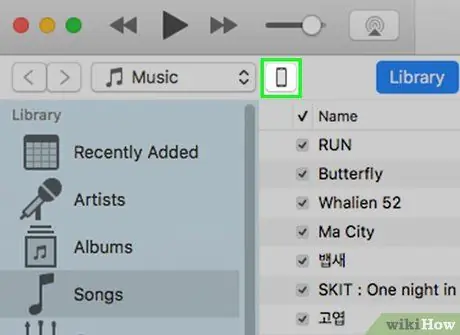
Stap 3. Klik op die iPad -ikoon
Dit is in die linker boonste hoek van die iTunes-venster.
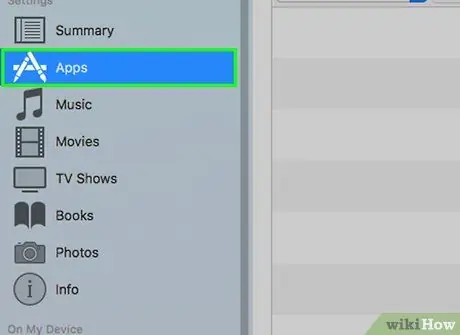
Stap 4. Klik op Apps
Dit is in die linker venster van die iTunes -venster, onder die afdeling "Instellings".
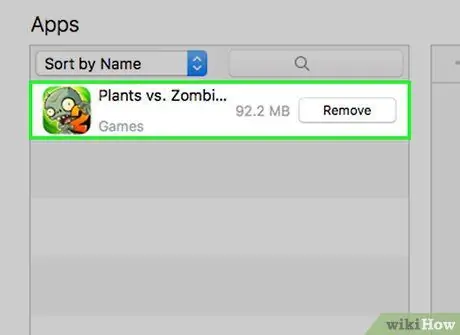
Stap 5. Soek die app wat u wil verwyder
Die programme wat op die toestel gestoor word, word in die middelste venster van die venster, onder die afdeling "Programme", vertoon.
Miskien moet u deur die skerm blaai om die program te vind wat u soek
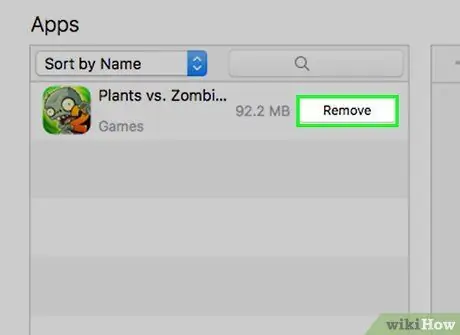
Stap 6. Klik op Verwyder
Hierdie knoppie verskyn langs elke program wat op die iPad geïnstalleer is.
- Die knoppie -etiket verander na " Sal verwyder "Nadat u geklik het.
- Herhaal hierdie stappe vir elke app wat u van die iPad wil verwyder.
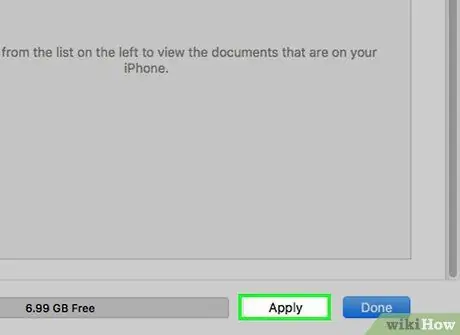
Stap 7. Klik op die Apply -knoppie
Dit is in die regter onderste hoek van die iTunes-venster. Nadat die sinkronisasieproses voltooi is, word die geselekteerde programme van die iPad verwyder.






